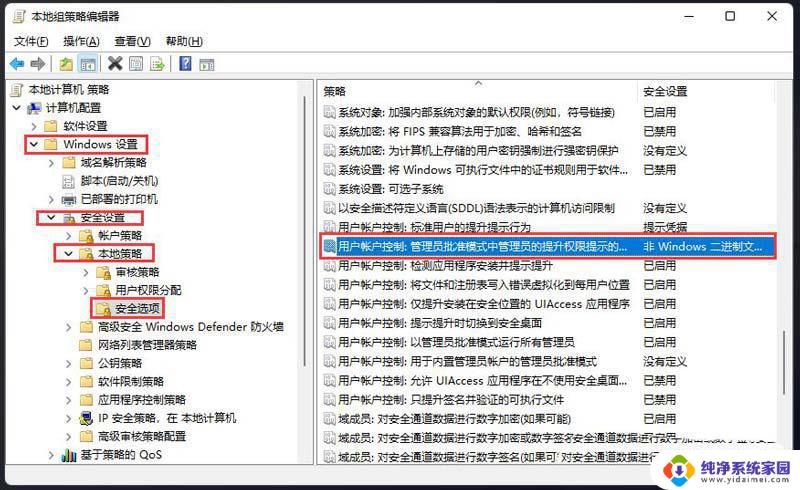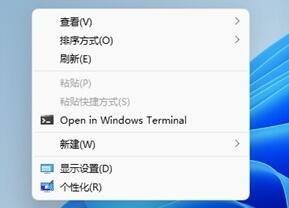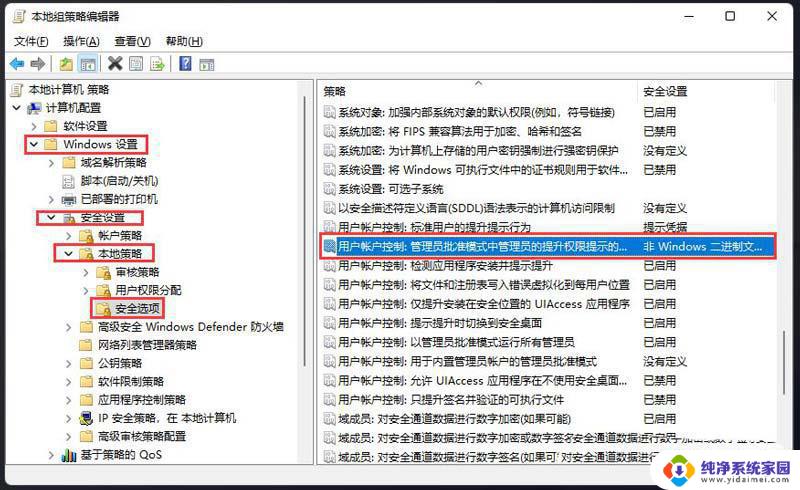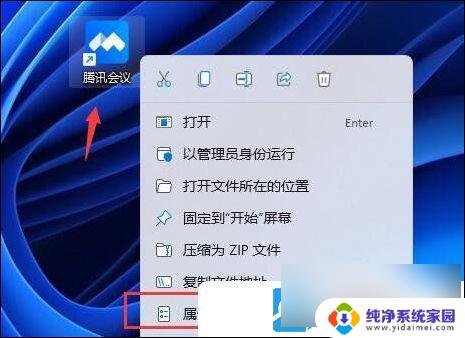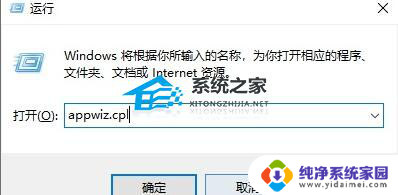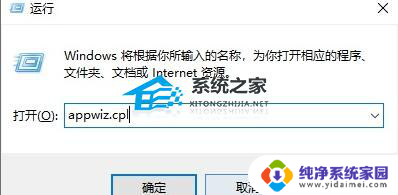win11explorer.exe -应用程序错误 Win11开机explore.exe弹窗解决方法
更新时间:2025-01-16 09:01:44作者:xiaoliu
Win11系统是微软最新发布的操作系统,许多用户在使用过程中可能会遇到一些问题,其中win11explorer.exe -应用程序错误和Win11开机explore.exe弹窗问题是比较常见的情况。这些错误可能会影响用户的正常使用体验,因此解决这些问题至关重要。接下来我们将介绍一些解决方法,帮助用户快速解决这些烦人的错误弹窗。

解决方法如下:
1、打开 注册表 编辑器。按【win+R】进入【运行】里面输入【regedit】后按【确定】。
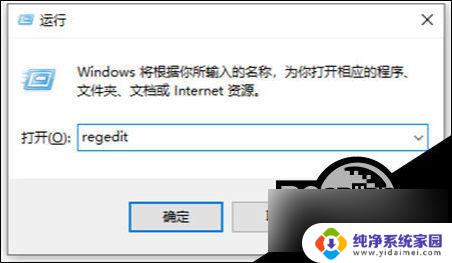
2、打开注册表编辑器后进入这个目录HKEY_CURRENT_USER\Software\Microsoft\Windows NT\CurrentVersion\Windows
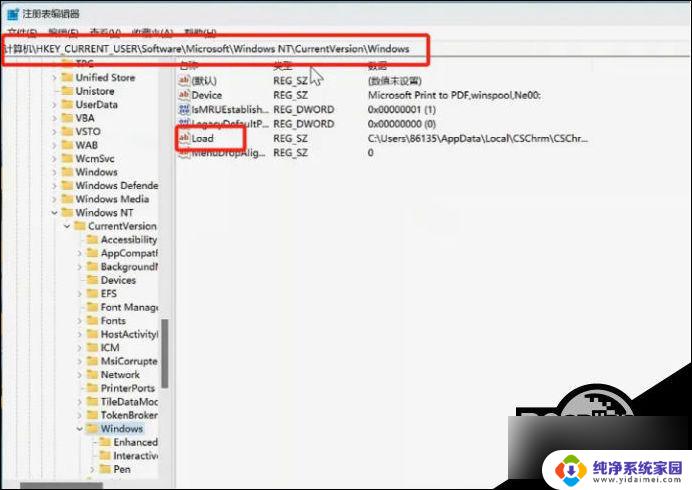
3、双击里面的【Load】项打开。
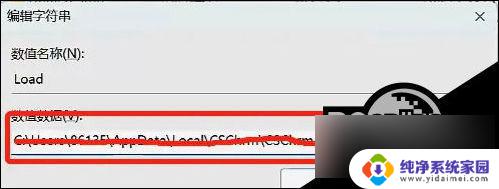
4、将里边的数值数据清空。清空后点击确定。
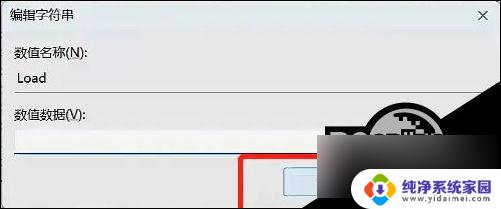
5、重启电脑发现问题已经解决。不再有explorer.exe 弹窗。
以上就是win11explorer.exe -应用程序错误的全部内容,有需要的用户就可以根据小编的步骤进行操作了,希望能够对大家有所帮助。